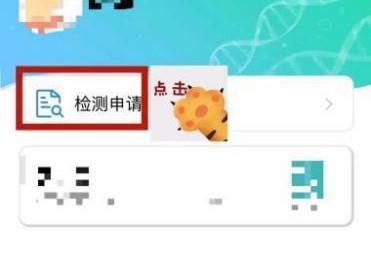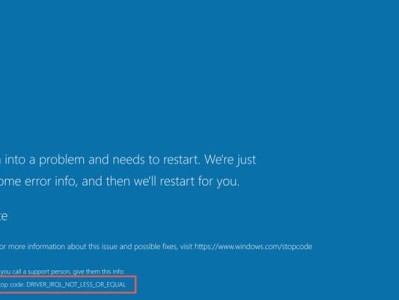随着科技的发展,操作系统的更新也越来越频繁。Win10作为目前最新版本的Windows操作系统,功能强大且稳定,备受用户喜爱。本篇文章将为您介绍如何利用U盘轻松安装Win10系统,帮助您轻松升级到最新的操作系统。

一:准备工作
在开始安装Win10之前,我们需要做一些准备工作。确保您的电脑满足Win10的最低配置要求,如至少4GB内存、64位处理器等。备份您重要的文件和数据,以防安装过程中的数据丢失。准备一台容量不小于8GB的U盘,并格式化为FAT32文件系统。
二:下载Win10镜像文件
在安装之前,我们需要从官方网站下载Win10的镜像文件。打开浏览器并进入微软官方网站,在下载页面选择适用于您的电脑类型的Win10版本,并下载对应的ISO文件。
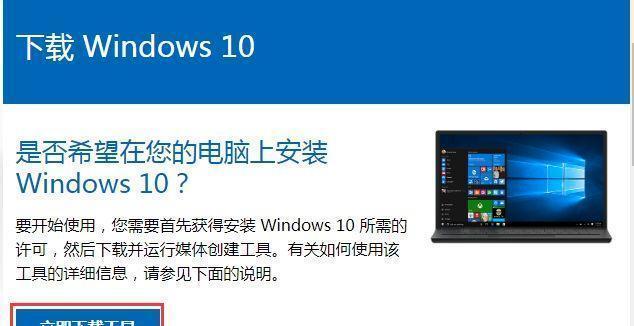
三:制作可启动U盘
接下来,我们需要将下载的Win10镜像文件制作成可启动的U盘。使用专业的制作工具,如Rufus或WinToUSB等,在制作过程中选择正确的U盘和Win10镜像文件,并设置好分区格式和启动方式。
四:调整BIOS设置
在安装之前,我们需要调整电脑的BIOS设置,以确保从U盘启动。重启电脑,按下相应的按键(通常是DEL或F2)进入BIOS设置界面,在启动选项中将U盘设置为首选启动设备,并保存设置后退出。
五:启动并安装Win10
现在,我们已经完成了准备工作并制作好可启动U盘,接下来就可以开始安装Win10了。重启电脑,按下相应的按键(通常是F12或ESC)选择从U盘启动,系统会自动加载安装程序。根据安装向导的指示,选择安装语言、时区和键盘布局,并点击下一步。
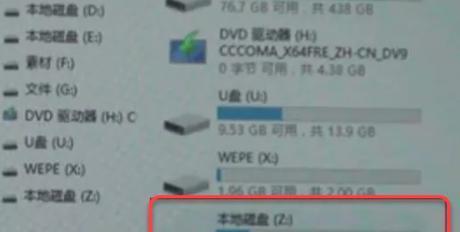
六:接受许可协议并选择安装类型
在安装过程中,您需要阅读并接受微软的许可协议。系统将要求您选择安装类型,如全新安装或保留文件和应用程序等。根据您的需求选择适合您的安装方式,并点击下一步。
七:选择安装位置
接下来,您需要选择将Win10安装在哪个磁盘上。如果您的电脑只有一个硬盘,则只会显示一个选项。如果有多个磁盘,则选择您希望安装Win10的磁盘,并点击下一步。
八:等待安装完成
现在,只需等待系统完成安装过程。这可能需要一段时间,取决于您的电脑配置和安装方式。在此期间,请耐心等待,并不要断开电源或干扰安装过程。
九:设置个人首选项
当Win10系统安装完成后,系统将要求您设置一些个人首选项,如选择主题颜色、创建Microsoft账户等。根据自己的喜好进行设置,并点击下一步。
十:更新系统和驱动程序
一旦进入Win10桌面,我们建议立即更新系统和驱动程序,以确保获得最新的功能和修复补丁。打开设置菜单,选择“更新和安全”选项,并点击“检查更新”按钮进行更新。
十一:安装常用软件和驱动程序
接下来,您可以根据自己的需求安装常用的软件和驱动程序。例如,浏览器、办公软件、媒体播放器等。请确保从官方网站下载安装,并注意选择正确的版本和兼容性。
十二:个性化设置和优化
现在,您可以根据自己的喜好进行个性化设置和优化。例如,更改桌面背景、安装个性化主题、调整系统设置等。根据自己的需求进行调整,并让Win10系统更加符合您的使用习惯。
十三:备份和恢复
为了保护您的数据安全,我们建议定期备份重要文件和数据,并创建系统恢复点。这样,即使发生意外情况或系统故障,您也能轻松恢复到之前的状态。
十四:了解Win10新功能和技巧
Win10拥有许多新的功能和技巧,如虚拟桌面、Cortana语音助手等。花些时间了解和熟悉这些新功能,以提升您的工作效率和使用体验。
十五:
通过本文的介绍,相信您已经掌握了使用U盘安装Win10系统的步骤。请务必遵循每个步骤,并在安装过程中保持耐心和谨慎。祝您顺利完成Win10系统安装,并享受新操作系统带来的便利和乐趣。